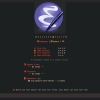Хоть я и обладаю целой коллекцией X86-совместимого железа, мне всегда были интересны компьютеры на базе других архитектур. Такие машины всегда были более редкими, более сложными в запуске, но и, конечно, более интересными.
И так уж вышло, что начал я с PowerPC, а точнее — с компьютеров Apple на базе PowerPC G4.

Итак, в данной статье поговорим о том, что обычно никогда не упоминают в статьях про такое железо: как его запустить тому, кто до этого никогда не имел с ним дела. Попутно узнаем, чем примечателен этот компьютер и на что он вообще способен. Как обычно, будет много интересного.
❯ Суть такова
Так уж получилось, что мне всегда хотелось заиметь в коллекцию какую-то несовместимую с X86 машину. Z80 и MC68000 меня как-то не привлекали, а DEC, SGI и тому подобные монстры в моих краях были чем-то вроде научной фантастики. Дома был UltraSPARC, но быстрое гугление показало, что стоимость нужного для запуска этого процессора железа явно превышает все допустимые для меня суммы, отчего этот камень пока что остался для меня чисто сувениром. В итоге остановился на девайсе от Apple на базе PowerPC. Какой-нибудь Powerbook или Mac Mini для меня показался слишком скучным вариантом (но, забегая вперёд, скажу, что о нём мы сегодня тоже поговорим), так что было решено приобрести Power Mac.
PowerPC G4 был предпоследним RISC-процессором, применявшимся в компьютерах Apple до перехода на X86. Следующая модификация (G5) оказалась слишком горячей (в самых крутых Power Mac G5 было жидкостное охлаждение, иногда протекавшее и вызывавшее кучу проблем) и слишком медленной, отчего от этих чипов пришлось отказаться.

Но PowerPC не ушли в историю окончательно. Завершив свой путь в десктопных машинах, они остались в различном специализированном оборудовании. Вот, к примеру, плата от тяжёлого МФУ Kyocera на базе процессора как раз такой архитектуры.
❯ Обзор оборудования

Так уж вышло, что в моих руках побывало сразу три компа на данном процессоре: два Power Mac G4 разных годов и один iBook G4. Так что сейчас поговорим о каждом поподробнее.
Quicksilver
Собравшись с мыслями, отправляюсь на вторичку. Быстро было обнаружено интересное объявление: плата от Power Mac G4 за какие-то смешные деньги. Поинтересовался насчёт происхождения, на что мне было объяснено, что изначально это был целый рабочий компьютер, но купили его ради корпуса, а само железо решили продать. Его я и решил купить. И вот у меня на руках оказываются материнская плата с процессорным модулем и памятью, видеокарта, штатный блок питания.

А вот и сама плата. Поиск показал, что она от Power Mac G4 модификации «Quicksilver». Процессорный модуль закрыт массивным радиатором. Три слота памяти типа SDRAM PC-133, слот AGP, четыре слота PCI64. В правом нижнем углу литий-тионилхлоридная батарейка CMOS и кнопка сброса. В левом нижнем углу десятиконтактный разъём передней панели, слот для карты AirPort. Крепёжные стойки и маленький коричневый разъём для модуля модема. Обратите внимание на разъём БП: там не двадцать контактов, как у обычного ATX, а двадцать четыре. Вообще, ни одна из моделей Power Mac G4 не может быть запитана от обычного компьютерного блока питания.

Видеокарта с P/N 900-04023-4313-60D. Это GeForce 2MX с тридцатью двумя мегабайтами памяти и BIOS для PowerPC. Обычная карта здесь не подойдёт, так как её BIOS предназначен для архитектуры X86. Впрочем, если у вас её нет, вполне реально заставить работать видюху от ПК — некоторые модели можно перепрошить.

А вот и порты на видеокарте. Помимо обычного VGA здесь также есть ещё один разъём, через который подключался монитор Apple Cinema Display. Его фишкой было в том числе питание от системного блока, для чего на видеокарту через отдельную пару контактов (слева от контактов слота AGP) подавалось напряжение в двадцать восемь вольт от блока питания. Ещё одна линия с таким напряжением снабжает питанием порты FireWire.

Помимо нестандартного напряжения БП также имеет обратную полярность разъёма питания процессора, что видно в сравнении с нормальным экземпляром от обычного ПК.


Кнопка питания в лучших традициях Apple тоже нестандартная. На плате с ней присутствует аж небольшой микроконтроллер (управляющий светодиодом). Благо распиновка осталась нормальной и для запуска достаточно закоротить контакты. Помимо питания и перезагрузки присутствует также Programmer's switch — кнопка вызова немаскируемого прерывания.
Но заканчиваем осмотр, пробуем включать. Собираем всё вместе, втыкаем монитор и блок питания, закорачиваем нужные контакты… и ничего. Дальнейшие разбирательства выявили сгоревший мосфет с обратной стороны платы и КЗ по одной из линий питания. Замена этого мосфета ничего не дала, судя по всему, помер какой-то из чипов.
Далее мною было выяснено, что до меня плату пытались включить без корпуса, замкнув контакты отвёрткой, после чего послышался треск, а плата стартовать отказалась. То ли что-то было вставлено криво, то ли где-то случилось замыкание, но материнка от такого запуска немедленно и бесповоротно сдохла. Повезло, что продавец оказался порядочным и вернул деньги за сгоревшее железо. Сама плата осталась у меня и спустя несколько месяцев лежания была продана за символическую цену на вторичке: выкинуть её было жалко, чуть позже ушёл и БП.
Graphite
Несмотря на такой сокрушительный провал с Quicksilver останавливаться на достигнутом я не хотел. И уже спустя буквально неделю после той истории на моём столе лежала ещё одна плата от Power Mac G4. Увы, уже не двухпроцесорный Quicksilver, но хоть что-то.

А вот и сама плата. Она от Power Mac G4 Graphite, более старого поколения. Память на этот раз PC-100 (хотя планки PC-133 на её место тоже подходят), поддержки двух процессоров нет. Компоновка тоже сильно отличается.

Один из редких случаев, когда стоит показать и обратную сторону платы. Практически все крупные чипы находятся там.

Процессор PowerPC. Красивый, керамический, на четыреста пятьдесят мегагерц. Процессорный модуль имеет P/N 820-1107-A.

Вместе с платой досталась и видеокарта. Это ATI Rage 128 на шестнадцать мегабайт. Точно так же со своим Mac'овским BIOS. Впрочем, в дальнейшем мною использовалась видеокарта от Quicksilver'а.

Dial-up модем. Он выполнен отдельным модулем, аналогично тому, как это делают в ноутбуках.

Элементы питания от обеих плат. Оба дохлые…
❯ Про модели
Существовало аж три поколения этих машин со своими модификациями в каждом. По сути под одним названием «Power Mac G4» в разные годы было выпущено более десяти совершенно разных компьютеров, у которых комплектующие вроде блока питания, материнской платы, а часто и процессорного модуля не были совместимы между собой. Полный список моделей можно увидеть тут. Из него видно, что помершая плата — Quicksilver (Mid 2001), а живая — Graphite/AGP Graphics, он же Sawtooth.
Для Power Mac G4 существовал свой сервис-мануал, впрочем, он рассчитан по большей части на блочный ремонт и практически не отражает устройство аппаратной части компьютера и схемотехнику материнской платы.

Из интересного — поколения компьютеров предлагается определять не по номеру модели, а по чисто внешним признакам типа расположения разъёмов.
❯ Первый запуск
Хотя для этой модификации не надо каких-то нестандартных напряжений, запустить её от обычного БП ATX нельзя. Отличие заключается лишь в том, что там, где у обычного блока провод PG, у местного ещё одни 3,3 В. Так что всё оказалось очень и очень просто: берём жгут проводов от сгоревшего блока питания ATX, а также гнездо от помершей платы на 478 сокете и паяем переходник.

Если нет желания этим заниматься, можно раздобыть кабель вроде этого и откусить там провод PG.

На всякий случай напоминаю: актуально это только для самых старых ревизий плат. Более новым требуется питание в двадцать восемь вольт, так что простой перепайкой тут уже не обойтись. Иначе говоря, Power Mac от обычного БП банально не запустится, а при подключении «яблочного» блока к плате АТХ вы рискуете поджарить свой комп.

Итак, втыкаем на место память, вставляем в слот видеокарту, подключаем провода. Замыкаем контакты, и… из подкинутого динамика раздаётся характерный звук, а спустя несколько секунд на мониторе появляется серый экран. Работает!
Можно попробовать запустить командную строку Open Firmware, для чего надо подключить клавиатуру и сразу после запуска зажать клавиши CMD+Option+O+F (на обычной клавиатуре это Win+Alt+O+F). Клавиатуры от Apple у меня нет, но ПКшная Logitech Classic Keyboard 200 справилась. С некоторыми клавиатурами могут быть проблемы, так как они могут отправлять только три скан-кода за раз. Само по себе Open Firmware — этакий аналог BIOS на компьютерах с процессором PowerPC. Помимо Apple данное ПО использовалось и другими производителями RISC-машин, в частности, IBM. Интерфейс тут весьма нестандартный: если в BIOS было текстовое меню, а в UEFI — полноценное графическое, то тут только консоль с довольно специфическим синтаксисом команд.
❯ Ставим ОС
Open Firmware, конечно, хорошо, но всё же хочется увидеть машину в работе. А с этим всё сложнее: как минимум, нет радиатора для процессора. Он имеет несколько нестандартный профиль, так что бахнуть экземпляр от какого-нибудь там 478 сокета не выйдет. Разобрал процессорный модуль от Quicksilver'а, но после примерки оказалось, что местный радиатор тоже не подходил. Найти замену сходу не удалось, отчего я, посмотрев на серый экран и пощупав пальцем еле тёплый процессор, убрал всё это куда подальше и забыл.
Но вот однажды я упомянул этот аппарат в разговоре со своей подружкой, после чего было решено его таки запустить. Поискав в щедрых закромах Родины, таки нашёл подходящий радиатор (по-моему, он был вообще не от какой-то компьютерной техники), который был успешно посажен на место. Не очень солидно, но для тестов сгодится.
Убедившись, что машина всё ещё запускается, пробуем ставить ОС. Для этого нам понадобится любая флешка и жёсткий диск, на который мы будем всё это ставить.
Итак, для начала качаем загрузочный образ, который нужно записать на флешку (например, при помощи DD или любой другой утилиты для посекторной записи).
Для проверки втыкаем флешку в компьютер и пробуем запускать. Возможно, загрузчик подтянется сам, если же этого не происходит, заходим в Open Firmware и набираем:
boot usb0/disk@1:,\:tbxiЕсли не хочет, пробуем так:
boot usb1/disk@1:,\:tbxiЕсли всё равно не получается, то так:
boot ud:,\:tbxi
Если всё было сделано правильно, Mac OS начнёт загружаться. И это реально круто, если вспомнить, что загрузка с USB была даже на антикварных G3. И это в те годы, когда на ПК она была редкой экзотикой.

По сути это полностью рабочая Mac OS 9, которой можно пользоваться. Но для полноценной работы всё же следует поставить её на жёсткий диск. И в этом есть один нюанс: установочного образа на флешке нет, его необходимо поместить на HDD перед началом установки. Казалось бы, ничего сложного, просто закинуть на флешку и скопировать. Но у Power Mac G4 всего два USB-порта, один из которых занят клавиатурой (если что, на клавиатуре Apple есть USB-порт, поэтому при её наличии вы будете лишены данной проблемы), а второй — загрузочной флешкой, которую выдёргивать на ходу я побоялся. И даже не думайте использовать USB-хаб: соберёте все глюки, какие только возможно. Так что мною был выбран несколько нестандартный способ.
Итак, для начала нужно подключить жёсткий диск к Power Mac, загрузиться с флешки и инициализировать этот диск. Далее я подключил его к своему компьютеру, где у меня была виртуальная машина с Mac OS X. Пробросив туда HDD, скопировал на него установочный образ. Осталось смонтировать его и запустить установку. Процесс этот очень простой, так что документировать его не стал, даже у меня, ни разу не имевшего дела с яблочной техникой, получилось с первого раза. Если нет желания разбираться со всем этим, то можно попробовать записать установочный образ на болванку.

А вот и сама установка. Занимает она буквально минут десять, после чего компьютер перезагружается.

Далее вводим учётные данные и тому подобные параметры, и всё, система готова к работе.

Свойства системы.

В общем-то, всё. Система установлена, и машина грузится с флешки.

Ещё одной забавной особенностью данной машины является динамик: здесь это не просто спикер, он подключён к аудиокарте. Поэтому можно открыть какую-нибудь запись и что-то послушать даже без колонок или наушников.
❯ Ноутбук на PowerPC
Помимо стационарного ПК в мои руки попал старенький iBook G4. У этих ноутов интересная история — в своё время их огромными партиями закупали в московские школы. Позже они были так же массово списаны, и теперь по праву могут носить титул самого дешёвого ноутбука от Apple (а, возможно, и компьютера в принципе, ведь Mac Mini на таком же процессоре стоит куда больше, несмотря на такие же унылые по меркам обычного пользователя характеристики). Действительно, на момент написания поста такой аппарат в сносном состоянии можно найти буквально за пару-тройку тысяч (а если рискнуть и купить в неизвестном состоянии, то и ещё дешевле).

А вот и мой экземпляр. Для своих лет он ещё очень неплох. Он обладает всеми легендарными чертами ноутбуков от Apple тех лет: FireWire, щелевой дисковод, светящееся яблочко на крышке, а также даже по нынешним меркам достаточно стильный и узнаваемый дизайн. Но, чего скрывать, корпус девайса полностью пластиковый и, несмотря на всё ещё приличный вид, хорошо заметно, что он многое повидал на своём жизненном пути.

Снизу у него много царапин, аккумулятор и его сломанная защёлка.

Разъёмов у него много. Гораздо больше, чем мы привыкли видеть на нынешних машинах.

Аккумулятор отдельно.

В духе ноутбуков тех лет здесь есть индикация уровня заряда.

Тачпад тоже довольно характерный — с одной кнопкой, как и полагается для таких компьютеров. Можно даже сказать, что он опередил своё время: во многих нынешних ноутбуках на Windows тачпад тоже внутри однокнопочный, а определение нажатой кнопки происходит по координатам точки, где было касание.

Ещё одной любопытной составляющей ноутбука является ну очень солидно выглядящий модуль Wi-Fi, расположенный под клавиатурой.
❯ Про питание
Последствий от серьёзных ударов судьбы замечено не было, отчего можно было предполагать, что экземпляр всё ещё бодр и, возможно, весел. Время пробовать включать.
Само собой, БП от обычного ноута не подойдёт. Здесь используется довольно хитрый проприетарный разъём.

Выглядит он вот так. По конструкции он напоминает «тюльпан» RCA, у которого вместо центрального штыря вставлен аудиоджек 2,5 мм.

А вот начинка этого разъёма. По сути за питание отвечает только джек. Также видна плата индикации состояния зарядки.

Ответная часть на корпусе ноутбука.

Само собой, прожить без индикатора можно, поэтому берём обычный аудиоджек и припаиваем кабель согласно распиновке. На основание посадил изолятор из куска толстой плёнки (вырезал кругляш из упаковки от таблеток, просверлил отверстие, насадил на разъём, приклеил, горячим ножом срезал лишнее): побоялся, что при замыкании металлического корпуса разъёма на 24 В будет большой бабах.

Втыкаем БП, жмякаем кнопку питания, и ноут успешно запускается. Последующие тесты показали, что кустарный переходник отлично работает, держит контакт и не греется. Кабель не имеет каких-либо средств идентификации (как это сделано у Dell, HP и Lenovo), оставшийся незанятым пин используется исключительно для работы расположенного в штекере индикатора зарядки, отчего компьютер можно запустить от любого блока питания на 24 вольта и 2-3 ампера.
❯ Что он вообще может?
Теперь очередь самого интересного — что же вообще могут эти древние машины?

Практически весь интересующий нас софт лежит на Macintosh Repository (по сути в мире старых «маков» это то же самое, что old-dos.ru в мире X86). Сайт даже имеет версию без SSL и отлично работает со старого ПК.

Несомненный лидер по доступности среди всех сайтов тут тоже открывается.

А вот официальный сайт производителя — уже нет. Увы, из-за требований современного веба здесь мало что откроется, даже браузер TenFourFox спасает не особо.

Давным-давно под Mac OS и Mac OS X существовал даже IE.

Впрочем, на этом аппарате это не единственное приложение от Microsoft.

Можно по-разному относиться к этой ОС, но дизайн версий той эпохи был реально крут.

А вот меню беспроводных сетей. Ноутбук может сам выступать точкой доступа, а вот работать с современными протоколами шифрования он не умеет, для подключения к интернету пришлось включить «тестовый» роутер, использующийся у меня для вывода во внешний мир старых КПК.

Также к нему можно подключить не менее антуражный iPhone, который, как нетрудно догадаться, вполне себе видится в iTunes.

Позже я вспомнил, что дома у меня завалялся комплект от КПК Palm Tungsten E2, где был диск с софтом для Mac OS.

Разумеется, я немедленно попробовал его установить. Обычно здесь для этого достаточно просто перетянуть иконку с диска, но тут для этого стоит полноценная программа для установки.

И всё успешно работает: драйверы подтянулись, а КПК синхронизируется.

Но всё же главным предназначением таких машин можно назвать запуск софта, существовавшего исключительно для этой архитектуры. Как, например, установленный здесь небезызвестный ProCreate.

Ещё одной интересной особенностью таких машин является режим «классической» системы, в котором работает некоторый софт для Mac OS 9.

Например, ещё один графический редактор PhotoStudio. Вообще, на этой машине было немало софта для работы с изображениями, имелись даже утилиты для графического планшета Wacom. Увы, того, что рисовали на этом компьютере, на диске не обнаружилось…


И я даже не удержался и запустил эмулятор.
❯ Вот как-то так
Итак, девайсы на базе PowerPC G4 оказались довольно любопытными устройствами. Впрочем, актуальны они только для любителей ретро-компьютеров вроде меня. При своей низкой цене они имеют такую же низкую для нашего времени производительность и не тянут ни интернет, ни современный софт. И, если так уж хочется купить подобный аппарат, лучше добавить к бюджету ещё несколько тысяч и присмотреться к чуть более новым девайсам в лице MacBook на процессорах Intel или Mac Mini на них же, которые всё ещё способны на много большее.
Такие дела.
Ссылки
Автор: Лев